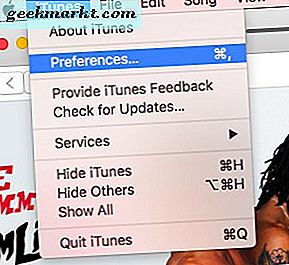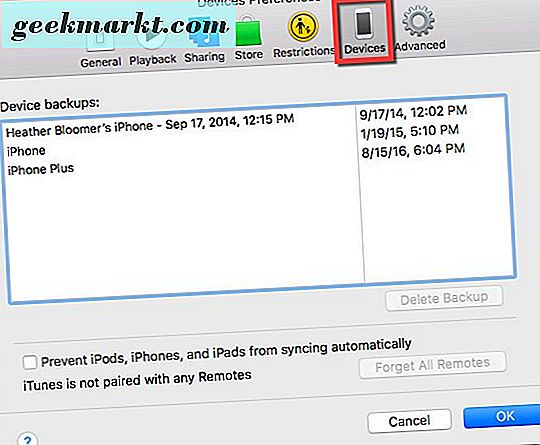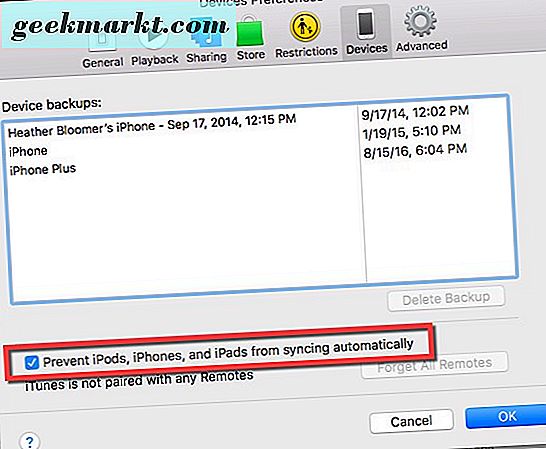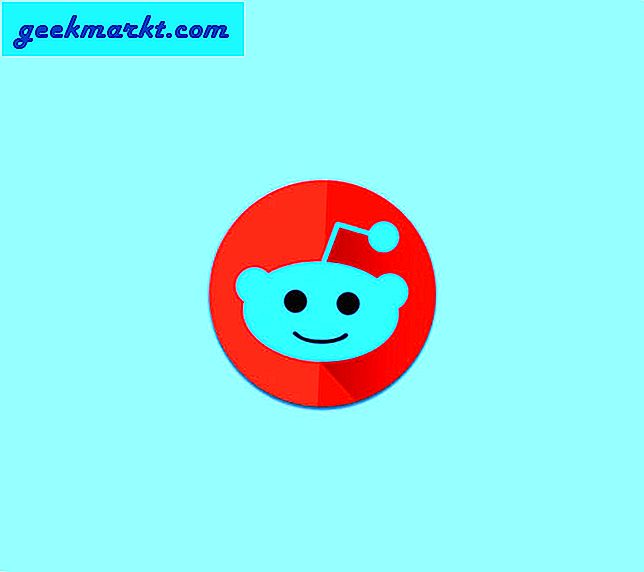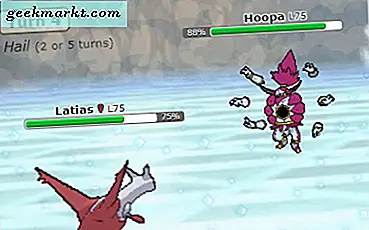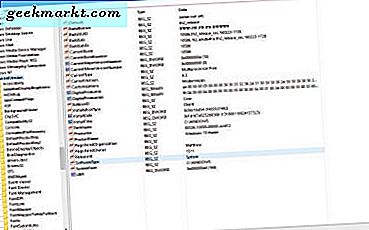Noen ganger vil du bare koble iPhone til datamaskinen din for å lade den. Det er ganske irriterende at hver gang du kobler telefonen til datamaskinens USB-port, starter iTunes og åpnes automatisk. Vi skal vise deg hvordan du stopper iTunes fra å åpne på egenhånd når den oppdager en iPhone koblet til datamaskinen.
Åpne iTunes-applikasjonen
For å hindre at iTunes automatisk oppdager en iPhone og starter opp hver gang iPhone er koblet til, må du først åpne iTunes-appen på datamaskinen. Følg deretter disse trinnene:
- Når du har åpnet iTunes, øverst til venstre på skjermen, klikker du på ordet iTunes; Rull deretter til "Preferences" og velg den.
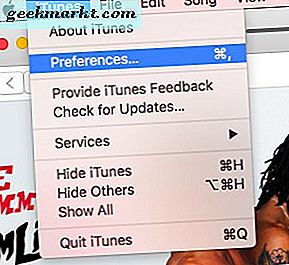
- I iTunes Preferences-panelet klikker du på "Enheter."
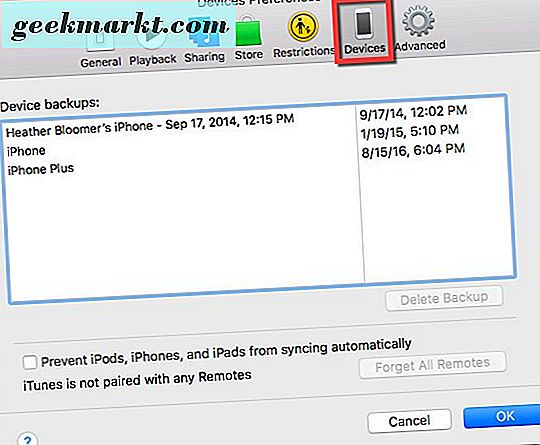
- På bunnen av panelet Enheter, merk av i boksen som sier "Forhindre at iPod, iPhone og iPads synkroniseres automatisk."
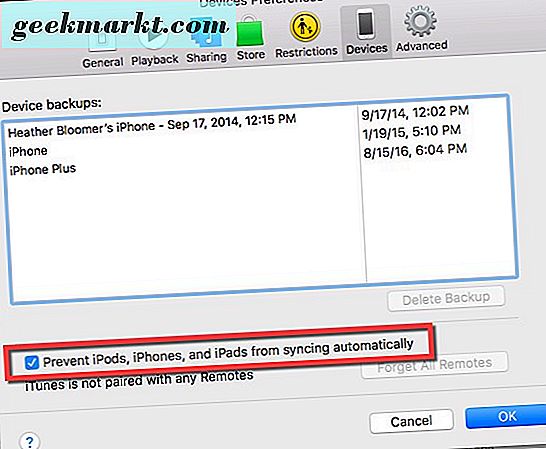
- Klikk på den blå "OK" -knappen og lukk iTunes-appen på datamaskinen din.
Neste gang du har koblet deg iPhone til datamaskinen din, bør iTunes ikke åpne automatisk og begynne å synkronisere med enheten din.
Det var ikke for vanskelig, ikke sant? Nei, det trodde vi ikke. Lett peasy.
Windows 8 og 10
Du må fortsatt følge de samme trinnene som i Windows 8 og 10 for å stoppe iTunes-applikasjonen fra å starte automatisk når du har koblet til iPhone, men det er også en annen måte å deaktivere iTunes-appen fra automatisk å starte sammen .
Hvis du ikke vil at iTunes starter når datamaskinen starter opp, kan du slå av iTunes Helper-programmet. Her er hva du kan gjøre for å hindre at iTunes starter automatisk i det hele tatt. Det blir bare aktivert hvis du åpner iTunes-appen.
Merk: Dette fungerer bare hvis du har iTunes Helper-programmet installert sammen med iTunes-applikasjonen på Windows 8 eller 10.
- Høyreklikk musen på Windows oppgavelinje.
- Deretter velger du "Oppgavebehandling".
- Deretter velger du kategorien "Oppstart" i Windows Oppgavebehandling.
- Finn iTunes Helper-appen og klikk på den. Deretter velger du "Deaktiver" -knappen.
Dette stopper iTunes fra å starte hver gang datamaskinen starter opp.
Vi håper dette har sluttet å stoppe dine frustrasjoner med iTunes-programmet, og starter hver gang datamaskinen starter og hver gang du kobler iPhone til den via en USB-kabel. Gi oss beskjed om det er noe vi har savnet, men vi tror vi har dekket deg.